
Це програмне забезпечення буде підтримувати ваші драйвери та працювати, тим самим захищаючи вас від поширених помилок комп’ютера та відмови обладнання. Перевірте всі свої драйвери зараз у 3 простих кроки:
- Завантажте DriverFix (перевірений файл завантаження).
- Клацніть Почніть сканування знайти всі проблемні драйвери.
- Клацніть Оновлення драйверів отримати нові версії та уникнути несправності системи.
- DriverFix завантажив 0 читачів цього місяця.
Ноутбуки торгують багатьма рисами настільних ПК для мобільності. Окрім очевидно знижених апаратних можливостей, система охолодження - це найпоширеніший недолік, з яким користувач ноутбука зіткнеться протягом багатьох років використання. І ви будете знати, коли перегрів стане проблемою, як ноутбук раптово вимкнеться з метою запобігання критичним пошкодженням апаратних компонентів. Це було на старих пристроях, і це все ще на ноутбуках з Windows 10.
Для вирішення цієї загальної проблеми, яка може спричинити чимало основних проблем, якщо нехтувати нею, ми підготували перелік декількох, так би мовити, порад, які повинні допомогти вам вирішити її. Тому, якщо у вас є проблема з перегрівом на ноутбуці з Windows 10, обов’язково перевірте кроки, які ми надали нижче.
Як усунути перегрів ноутбука в Windows 10
- Перевірте обладнання та почистіть ноутбук
- Використовуйте охолоджувальну прокладку
- Обмежте високоінтенсивні процеси
- Відстежуйте температуру процесора в режимі реального часу
1: Перевірте обладнання та почистіть ноутбук
Насамперед. У морі взаємопов’язаних проблем, на які впливає як програмне, так і апаратне забезпечення, перегрів - це майже виключно апаратна проблема. Визначити, перегрівається чи щось інше, просто. Якщо ноутбук раптово вимикається в середині дуже інтенсивного ігрового сеансу, і він не ввімкнеться приблизно 10 хвилин - це перегрівається. Якщо його дно дуже гаряче на дотик - це перегрів.
- ЧИТАЙТЕ ТАКОЖ: Виправлення: оптичний привід ноутбука не працює
Переконавшись, що проблемою є перегрів, радимо перевірити відповідне обладнання. Якщо у вас немає інструментів для роботи (викрутка належного розміру - це в основному все, що вам потрібно), обов’язково віднесіть ноутбук на обслуговування. Великий вплив високих робочих температур може повністю зруйнувати декілька компонентів, починаючи з HDD і материнської плати. І замінити їх не так дешево, як у настільних системах. Також не забувайте про втрату даних, яка для більшості є ще більшою ціною.
Якщо ви справді маєте належну викрутку, вимкніть ПК і зніміть задній кожух. Зніміть вентилятор охолодження та обережно почистіть його. Для очищення всього пилу та сміття можна використовувати мокру тканину. Зсередини назовні використовуйте стиснене повітря для очищення захисної сітки. Після цього ви можете акуратно зняти охолоджувальну трубу та також очистити її. Нарешті, якщо ви можете взяти якусь термопасту, зробіть це. Нанесіть його акуратно (достатньо лише зерна рису) і рівномірно нанесіть на верхню поверхню процесора. Для цього ви можете використовувати банківську картку.
Після цього вам слід добре піти. Однак є кілька альтернативних способів зменшити перегрів ноутбука.
2: Використовуйте охолоджувальну прокладку
Не дозволяйте нікому обманювати вас, думаючи, що це рішення для перегріву. Охолоджувальні колодки - це круто (вибачте за каламбур), але вони просто будуть там заради оновлення вбудованої системи охолодження. Оскільки ви не можете додати внутрішні вентилятори на ноутбуки, зовнішні будуть чудовими. Однак не пропускайте вищезазначені кроки, оскільки охолоджуюча подушка настільки ж функціональна, як і вбудована система охолодження.
- ЧИТАЙТЕ ТАКОЖ: 5 найкращих охолоджувальних колодок для ноутбуків, які можна придбати у цей святковий сезон
Існує багато різних систем охолодження, що відрізняються між собою потужністю та дизайном. Тим не менше, яку б ви не вибрали охолоджувальну прокладку, вона повинна знизити температуру ноутбука на кілька градусів, зменшуючи ймовірність перегріву в процесі. Тільки переконайтеся, що не закривали радіатор ноутбука знизу. Якщо ви не можете дозволити собі охолоджувальну прокладку, ви можете розмістити що-небудь під нею (хороший приклад - книга), щоб забезпечити вільний забір повітря знизу.
3: Обмежити високоінтенсивні процеси
Деякі ноутбуки спеціально розроблені для ігор, а деякі - ні. Ігрові ноутбуки мають більшу та кращу систему охолодження. Їх апаратні засоби набагато краще підходять для ігор, оскільки ноутбуки у своєму початковому вигляді не є добре встановленими ігровими платформами. Отже, незважаючи на те, що ви можете грати в одну-дві гри на своєму неігровому ноутбуці, обов’язково робіть це протягом обмеженого періоду часу.
Коли ви побачите перепади температури (фізичний дотик повинен дати вам гарну ідею) або гра починає замерзати, обов’язково зробіть перерву. Те саме стосується всіх інтенсивних та складних процесів.
Щоб вирішити програмну частину проблеми, ви можете обмежити фонові процеси, особливо якщо ви вирішили насолодитись кругом Call of Duty. Для цього в Windows 10 дотримуйтесь інструкцій нижче:
- Клацніть правою кнопкою миші на Панель завдань і відкрити Диспетчер завдань.
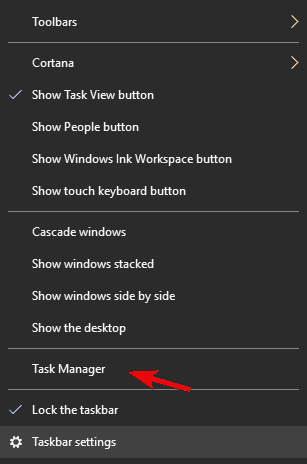
- Виберіть Стартап вкладку.
-
Вимкніть усі непотрібні програми щоб запобігти їх запуску з системи.
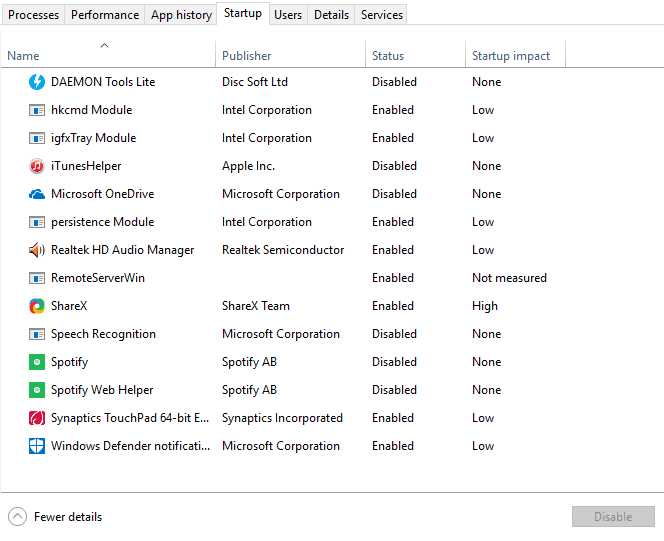
- Перезавантажте ПК і шукайте зміни в діяльності процесора / оперативної пам'яті в диспетчері завдань.
4: Відстеження температури процесора в режимі реального часу
Нарешті, навіть незважаючи на те, що є велика ймовірність, що ви не зможете відстежувати температуру графічного процесора, ви можете принаймні відстежувати показання процесора. Для цього вам знадобиться одна із сторонніх програм, наприклад Speed Fan. Після встановлення цей додаток дасть вам точне уявлення про температуру процесора, якого повинно бути достатньо, щоб знати, коли потрібно давати ПК відпочити. Крім того, ви не зможете контролювати швидкість охолодження, оскільки вони в основному налаштовуються за допомогою вбудованих ресурсів та поза дотиком користувача.
- ЧИТАЙТЕ ТАКОЖ: Оновлення для творців Windows 10 спричиняє високу температуру процесора [виправлення]
Окрім Speed Fan, ви можете використовувати різні інструменти, і ми обов’язково заручились ними статті. Тож варто поглянути. Отримавши належний інструмент контролю температури, ви зможете легко визначити, коли залишити ноутбук і дати йому трохи охолонути.
Це має зробити це. Якщо у вас все ще виникають проблеми, рекомендуємо звернутися до відповідальної служби підтримки (якщо ваш ноутбук все ще на гарантії) або взяти його на ремонт. У будь-якому випадку, не використовуйте його, якщо він постійно вимикається, оскільки це певний ярлик для набагато більших проблем.
Не забудьте поділитися своїми думками з цього приводу або задати запитання чи два в розділі коментарів нижче. Ми будемо раді допомогти вам.
ПОВ'ЯЗАНІ СТАТТІ, ЩО ВИ ПОВИННІ ПЕРЕВІРИТИ:
- 5 найкращих корпусів для водяного охолодження для усунення проблем із перегрівом
- Як запобігти перегріванню Raspberry Pi 3
- Після оновлення для творців увімкнення екрана ноутбука займає хвилину
- Кращі аксесуари для ноутбуків на 2018 рік

![ВИПРАВЛЕННЯ: шум клацання ноутбука [7 рішень]](/f/d00cf229aaed088f448ed7910d0150dc.jpg?width=300&height=460)
